小伙伴们知道Win11如何彻底关闭沾滞键吗?今天小编就来讲解Win11彻底关闭沾滞键的方法,感兴趣的快跟小编一起来看看吧,希望能够帮助到大家呢。 Win11如何彻底关闭沾滞键?Win11彻底关
小伙伴们知道Win11如何彻底关闭沾滞键吗?今天小编就来讲解Win11彻底关闭沾滞键的方法,感兴趣的快跟小编一起来看看吧,希望能够帮助到大家呢。
Win11如何彻底关闭沾滞键?Win11彻底关闭沾滞键的方法
第一步:首先我们打开“开始”菜单,搜索“控制面板”并从搜索结果中启动它。
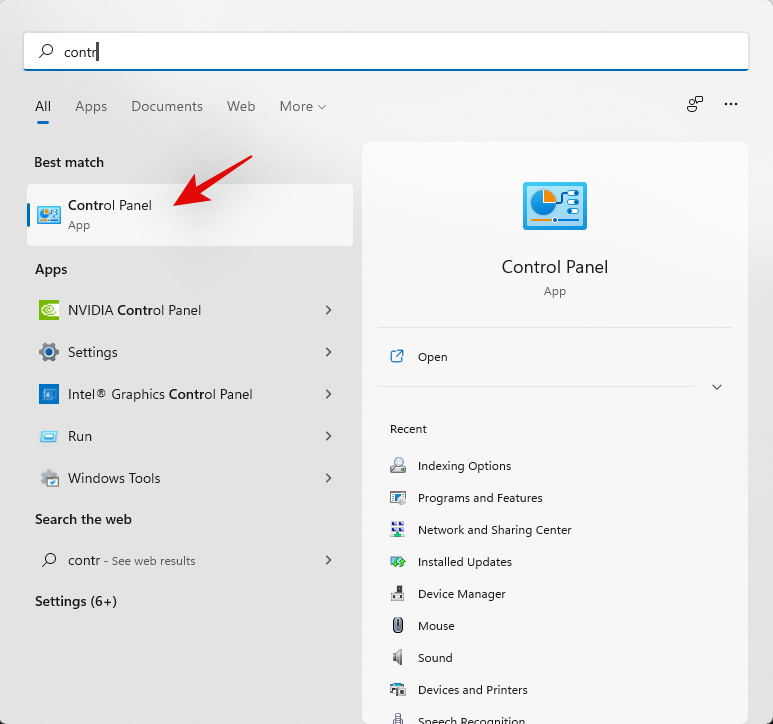
第二步:然后单击屏幕右上角的下拉菜单,然后选择“大图标”。
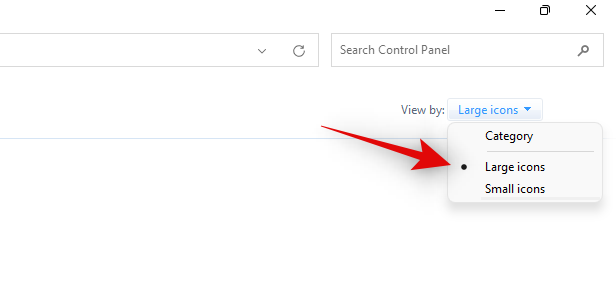
第三步:接着单击“轻松访问中心”。
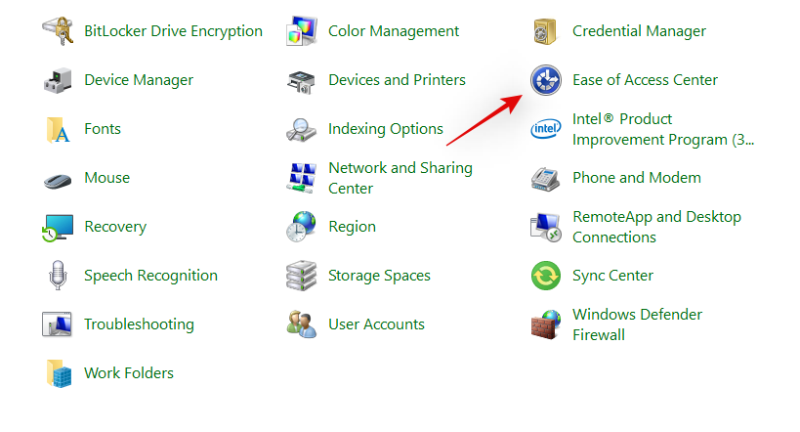
第四步:单击“使键盘更易于使用”。
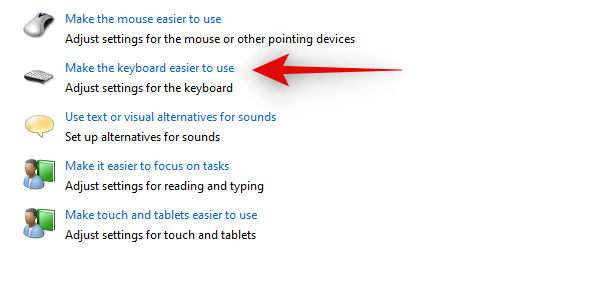
第五步:取消选中“打开粘滞键”的开关。
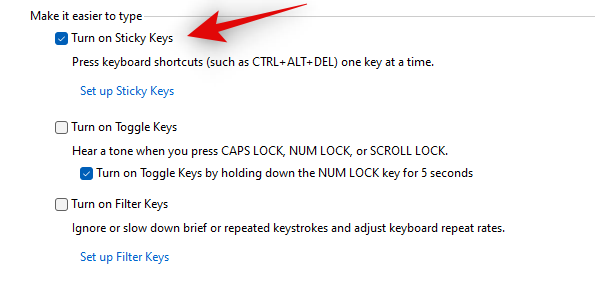
第六步:点击底部的“应用”即可。
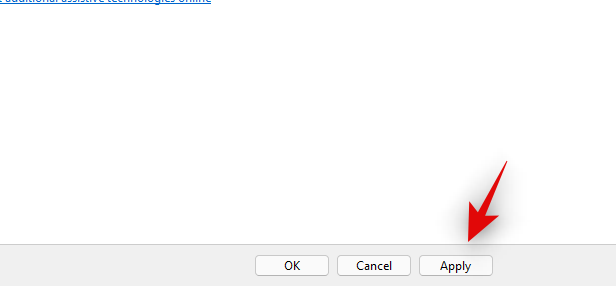
以上就是给大家分享的Win11如何彻底关闭沾滞键的全部内容,更多精彩内容尽在自由互联!
